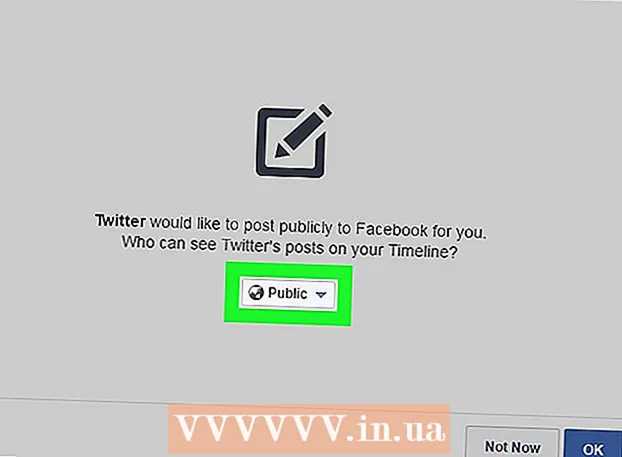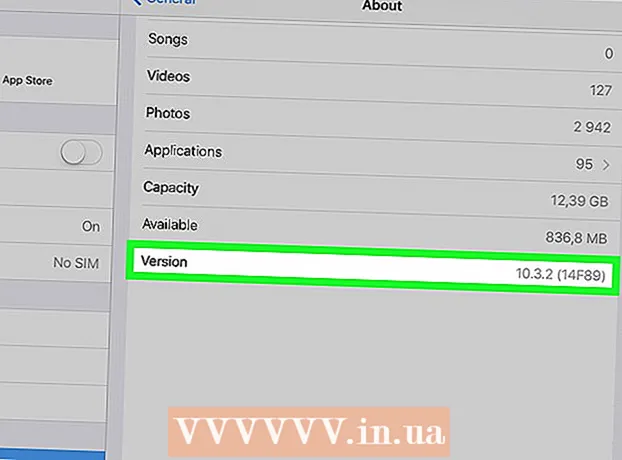Müəllif:
Eugene Taylor
Yaradılış Tarixi:
10 Avqust 2021
YeniləMə Tarixi:
1 İyul 2024
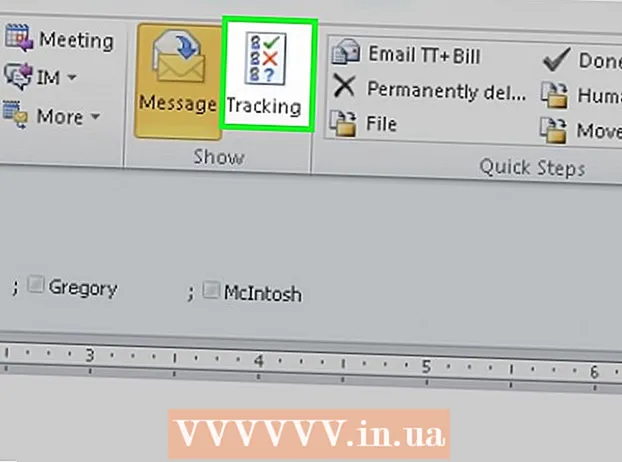
MəZmun
- Addımlamaq
- Metod 3-dən 1: Anket yaradın
- Metod 3-dən 2: Anket üçün səs verin
- Metod 3-dən 3: Anket nəticələrinə baxın
Bu wikiHow, PC üçün Microsoft Outlook istifadə edərək gedən bir e-poçt mesajına səsvermə düymələrini necə əlavə etməyi öyrədir.
Addımlamaq
Metod 3-dən 1: Anket yaradın
 Outlook'u açın. Başlat menyusunu vurun, vurun Bütün proqramlar, seçin Microsoft Office sonra basın Microsoft Outlook.
Outlook'u açın. Başlat menyusunu vurun, vurun Bütün proqramlar, seçin Microsoft Office sonra basın Microsoft Outlook.  basın yeni Email. Outlook-un yuxarı sol küncündədir. Göndərdiyiniz mesaja bir düymə də əlavə edə bilərsiniz.
basın yeni Email. Outlook-un yuxarı sol küncündədir. Göndərdiyiniz mesaja bir düymə də əlavə edə bilərsiniz. - Mesajı ötürmək üçün mesajı vurun və sonra vurun İrəli.
 Menyuya vurun Seçimlər. Pəncərənin sol üst hissəsindədir.
Menyuya vurun Seçimlər. Pəncərənin sol üst hissəsindədir.  basın Səsvermə düymələrindən istifadə edin. Açılır menyu görünəcəkdir.
basın Səsvermə düymələrindən istifadə edin. Açılır menyu görünəcəkdir.  Səsvermə düyməsinin tərzini seçin. Seçiminizi etdikdən sonra "Bu mesaja səsvermə düymələrini əlavə etdiniz" deyən bir mesaj görünəcək. Aşağıdakı fərqli seçimlər:
Səsvermə düyməsinin tərzini seçin. Seçiminizi etdikdən sonra "Bu mesaja səsvermə düymələrini əlavə etdiniz" deyən bir mesaj görünəcək. Aşağıdakı fərqli seçimlər: - Təsdiq edildi / Rədd edildi: Bir şey üçün icazə lazım olduqda bundan istifadə edin.
- Hə Yox: Bu sürətli bir anket üçün faydalıdır.
- Bəli Xeyr Bəlkə: Anketə Bəli və Xeyr üçün əlavə cavab əlavə edir.
- Düzəliş edildi: Tarix və saat seçimləri kimi öz seçki seçimlərinizi seçməyə imkan verir. Bu seçimi seçsəniz, "Səsvermə və yoxlama variantları" altındakı "Səsvermə düymələrindən istifadə et" yanındakı qutunu işarələyin, düymə üçün mətn yaradın və vurun Yaxın.
 Alıcıları göstərin. Lazım gələrsə Kimə: və CC: sahələrinə e-poçt adreslərini daxil edin.
Alıcıları göstərin. Lazım gələrsə Kimə: və CC: sahələrinə e-poçt adreslərini daxil edin.  Mövzu və mesaj əlavə edin. Anketin təfərrüatlarını təsvir etmək üçün mesajı və / və ya mövzu sahələrini istifadə edin.
Mövzu və mesaj əlavə edin. Anketin təfərrüatlarını təsvir etmək üçün mesajı və / və ya mövzu sahələrini istifadə edin.  basın Göndərmək. Mesajın sol üst hissəsindədir.
basın Göndərmək. Mesajın sol üst hissəsindədir. - Mesaj alıcılara çatdırıldıqda, tıklaya bilərlər Bu yazı səsvermə düymələrini ehtiva edir. Səs vermək üçün buraya vurun düymələrə daxil olmaq üçün səs verin. Cavablar gələnlər qutunuza çatdırılacaq.
- Bütün cavabları bir cədvəldə görə bilərsiniz. Bunu etmək üçün cavab mesajlarından birini açın, vurun Göndərən aşağıdakı kimi cavab verdi mesajın başlığında, sonra vurun Səs cavablarına baxın.
Metod 3-dən 2: Anket üçün səs verin
 Outlook'u açın. Başlat menyusunu vurun, vurun Bütün proqramlar, seçin Microsoft Office sonra basın Microsoft Outlook.
Outlook'u açın. Başlat menyusunu vurun, vurun Bütün proqramlar, seçin Microsoft Office sonra basın Microsoft Outlook.  Anketin olduğu mesajı iki dəfə vurun. Bu mesajı öz pəncərəsində açacaqdır.
Anketin olduğu mesajı iki dəfə vurun. Bu mesajı öz pəncərəsində açacaqdır. - Mesajı oxu bölməsində görüntüləyərkən vurun Səs vermək üçün buraya vurun mesajın başlığında, sonra son pilləyə keçin.
 Nişanı vurun Mesaj. Pəncərənin yuxarı hissəsindədir.
Nişanı vurun Mesaj. Pəncərənin yuxarı hissəsindədir.  basın Səs vermək. "Cavab ver" başlığı altındadır.
basın Səs vermək. "Cavab ver" başlığı altındadır.  İstədiyiniz seçimi vurun. Bu səsinizi anket nəticələrinə əlavə edəcəkdir.
İstədiyiniz seçimi vurun. Bu səsinizi anket nəticələrinə əlavə edəcəkdir.
Metod 3-dən 3: Anket nəticələrinə baxın
 Outlook'u açın. Başlat menyusunu vurun, vurun Bütün proqramlar, seçin Microsoft Office sonra basın Microsoft Outlook.
Outlook'u açın. Başlat menyusunu vurun, vurun Bütün proqramlar, seçin Microsoft Office sonra basın Microsoft Outlook. - Bir anket yaratdıqdan və nəticələrə baxmaq istədikdən sonra bu metodu istifadə edin.
 Qovluğu vurun Göndərilən əşyalar. Sol paneldədir.
Qovluğu vurun Göndərilən əşyalar. Sol paneldədir.  Anketin olduğu mesajı vurun. Bu mesajı oxu bölməsində açır.
Anketin olduğu mesajı vurun. Bu mesajı oxu bölməsində açır.  Nişanı vurun Mesaj. Pəncərənin yuxarı hissəsindədir.
Nişanı vurun Mesaj. Pəncərənin yuxarı hissəsindədir.  basın Yoxlamaq. "Baxış" başlığı altındadır. Anket nəticələri pəncərədəki bir cədvəldə görünür.
basın Yoxlamaq. "Baxış" başlığı altındadır. Anket nəticələri pəncərədəki bir cədvəldə görünür. - Görürsən Yoxlamaqalıcılardan ən azı biri səs verənə qədər düyməni basın.